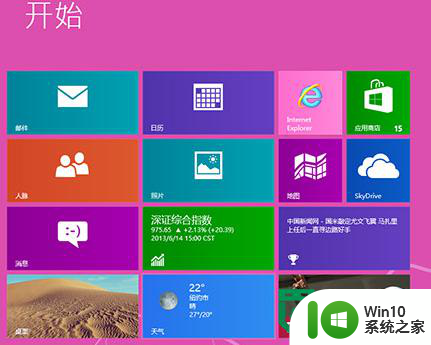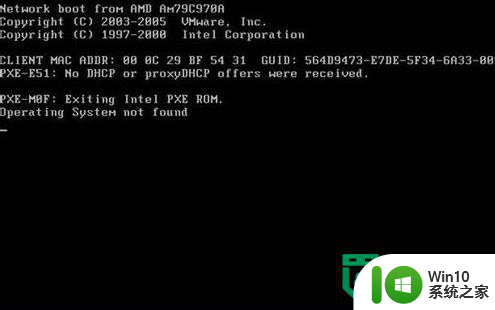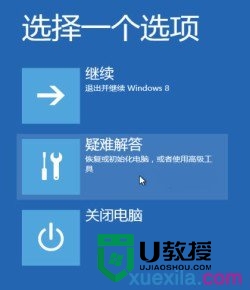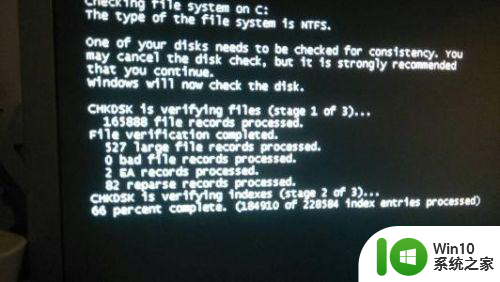surface黑屏无法启动的解决教程 surface黑屏无法启动的解决办法
surface黑屏无法启动的解决教程,在使用Surface电脑时,偶尔会遇到黑屏无法启动的问题,这对于我们的工作和生活都带来了一定的困扰,幸运的是我们可以通过一些简单的解决办法来解决这个问题。本教程将为大家介绍一些有效的方法,帮助大家轻松解决Surface黑屏无法启动的困扰。无论是硬件问题还是软件故障,我们都将提供详细的步骤和解决方案,让大家能够快速恢复Surface的正常使用。让我们一起来了解这些解决方法,解决Surface黑屏无法启动的问题吧!
解决教程如下:
1、这是经常使用的方法,插上电源线,长按住右上方的开机按钮大约10秒钟的时间,然后按0.5秒左右放手,然后再然后松手唤醒机器,尝试再三次左右。

2、同时按住音量“+”和电源键按钮,等待10秒左右,查看屏幕是否有变化。
如果进入UEFI界面选择最后一个选项“Edit Setup”,选择“Yes”,退出后会自动重启进入操作系统。

3、同时按同时按住音量“-”和电源键按钮,等待10秒左右,查看屏幕是否有变化。 操作同上

4、从 Surface 上移除电源,重新连接电源以使其卡入到位,观察接头顶端的白色 LED 灯,如果看到 LED 灯点亮,表示Surface已接通电源。

5、如果LED灯未点亮,请尝试换另外一个插排,插入surface,查看是否灯亮。确保电源的磁性端无碎屑、潮湿和损坏。如果连接到Surface时LED灯仍不点亮,联系客服。

以上就是解决Surface黑屏无法启动的教程,如果您有任何疑问,请参考我提供的步骤进行操作,希望对您有所帮助。